Memperbaiki ketajaman suatu gambar adalah salah satu langkah terpenting dalam pengeditan gambar untuk menyoroti detail dan meningkatkan penampilan keseluruhan. Adobe Camera Raw menawarkan alat yang kuat untuk menyesuaikan ketajaman gambar sesuai keinginanmu. Dalam panduan ini, kamu akan belajar langkah demi langkah bagaimana menggunakan fungsi ketajaman Camera Raw secara efektif untuk mengoptimalkan foto-fotovomu baik untuk dicetak maupun untuk web.
Temuan Utama
- Untuk menggunakan fungsi ketajaman di Camera Raw, kamu pergi ke tab "Detail".
- Ketajaman dapat disesuaikan melalui parameter Radius, Detail, dan Masking.
- Untuk gambar cetak, resolusi 300 dpi ideal, sedangkan untuk aplikasi web 72 dpi sudah cukup.
- Pastikan untuk mengatur tampilan gambar ke 100% untuk menilai ketajaman dengan benar.
Panduan Langkah-demi-Langkah
Pertama, buka gambar kamu di Adobe Camera Raw. Untuk menemukan fungsi ketajaman, navigasikan ke tab "Detail". Di sana, kamu akan menemukan berbagai penggeser: Sharpen, Radius, Detail, dan Masking.
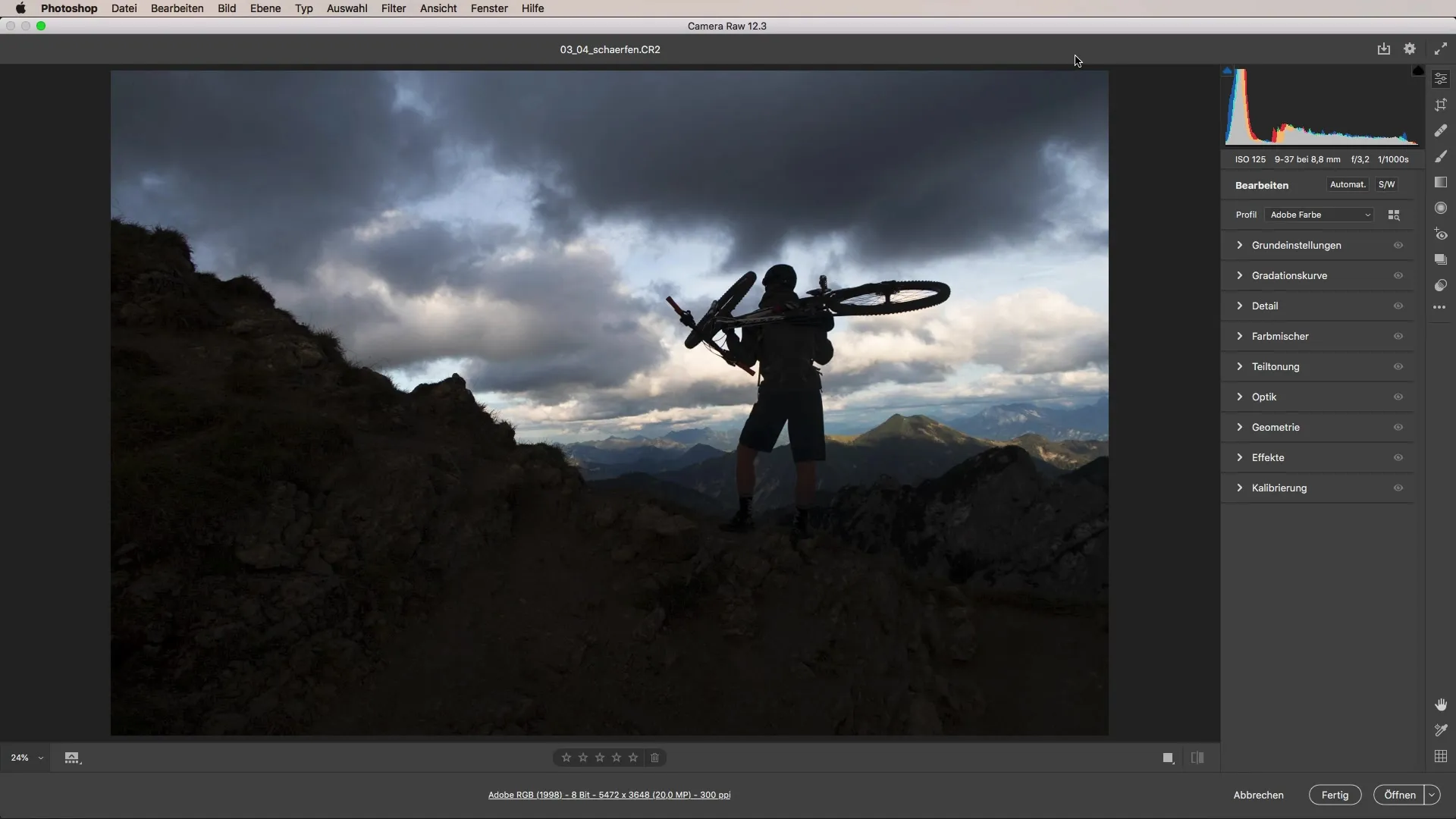
Selain itu, ada juga opsi untuk mengurangi noise. Seringkali, saat melihat awal, penggeser ketajaman diatur ke nilai standar. Pertama-tama, cobalah untuk memperbesar tampilan gambar menjadi 100% untuk melihat efek dari pengaturanmu dengan jelas.
Untuk menggunakan penggeser ketajaman secara efektif, penting untuk mengatur gambar kembali ke nilai nol terlebih dahulu, lalu mulai dengan mengatur ketajaman. Opsi pengurangan noise juga harus diperhatikan, di mana sebaiknya kamu menonaktifkan pengurangan noise terlebih dahulu agar ketajaman tidak terhalang secara tidak perlu.
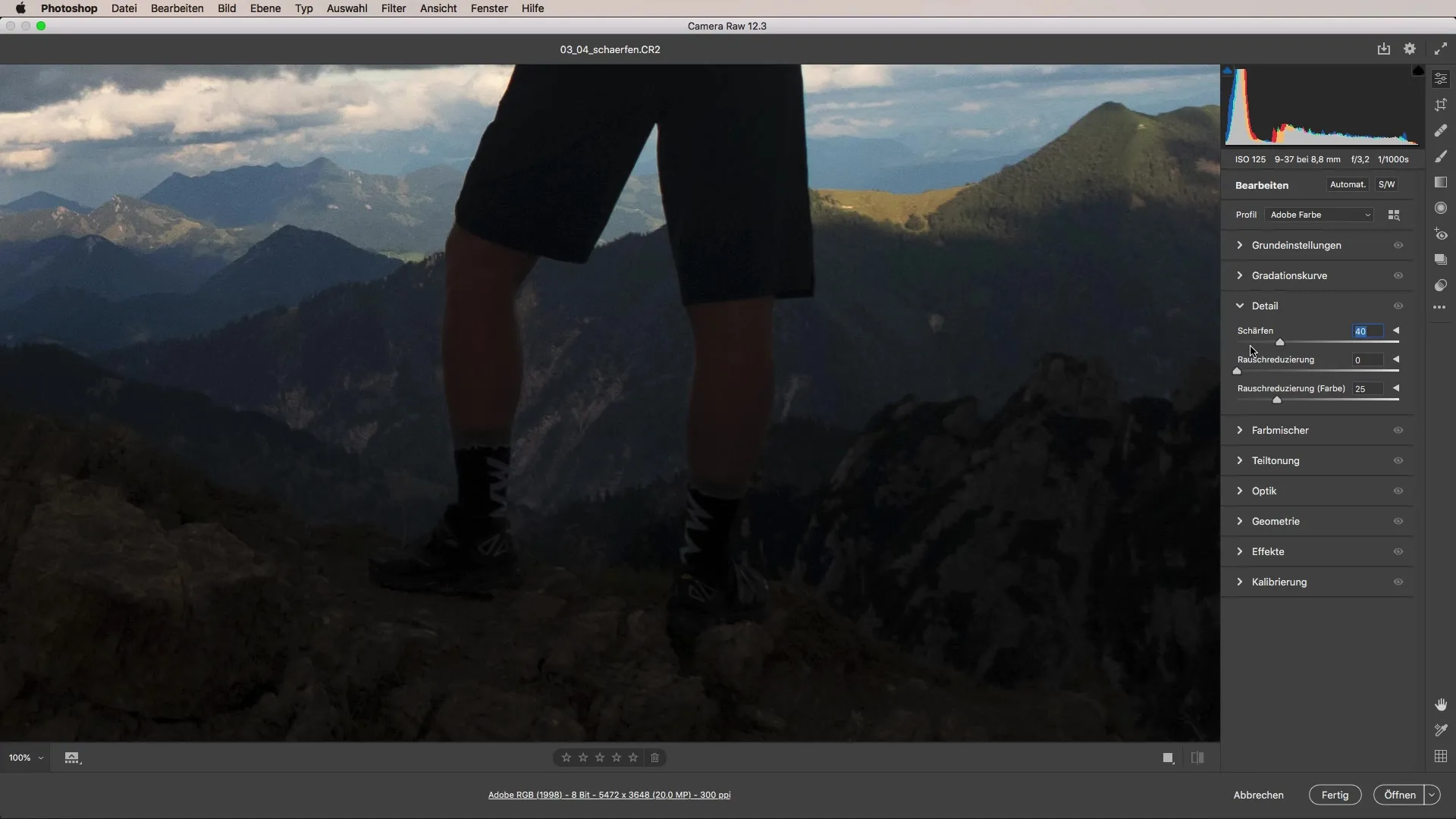
Sekarang kamu bisa mulai menggeser penggeser ketajaman ke kanan. Ingatlah bahwa ketajaman dapat dengan cepat menyebabkan tekstur yang berbintik-bintik atau berpasir jika kamu terlalu banyak mengatur. Peningkatan yang moderat adalah kuncinya di sini.
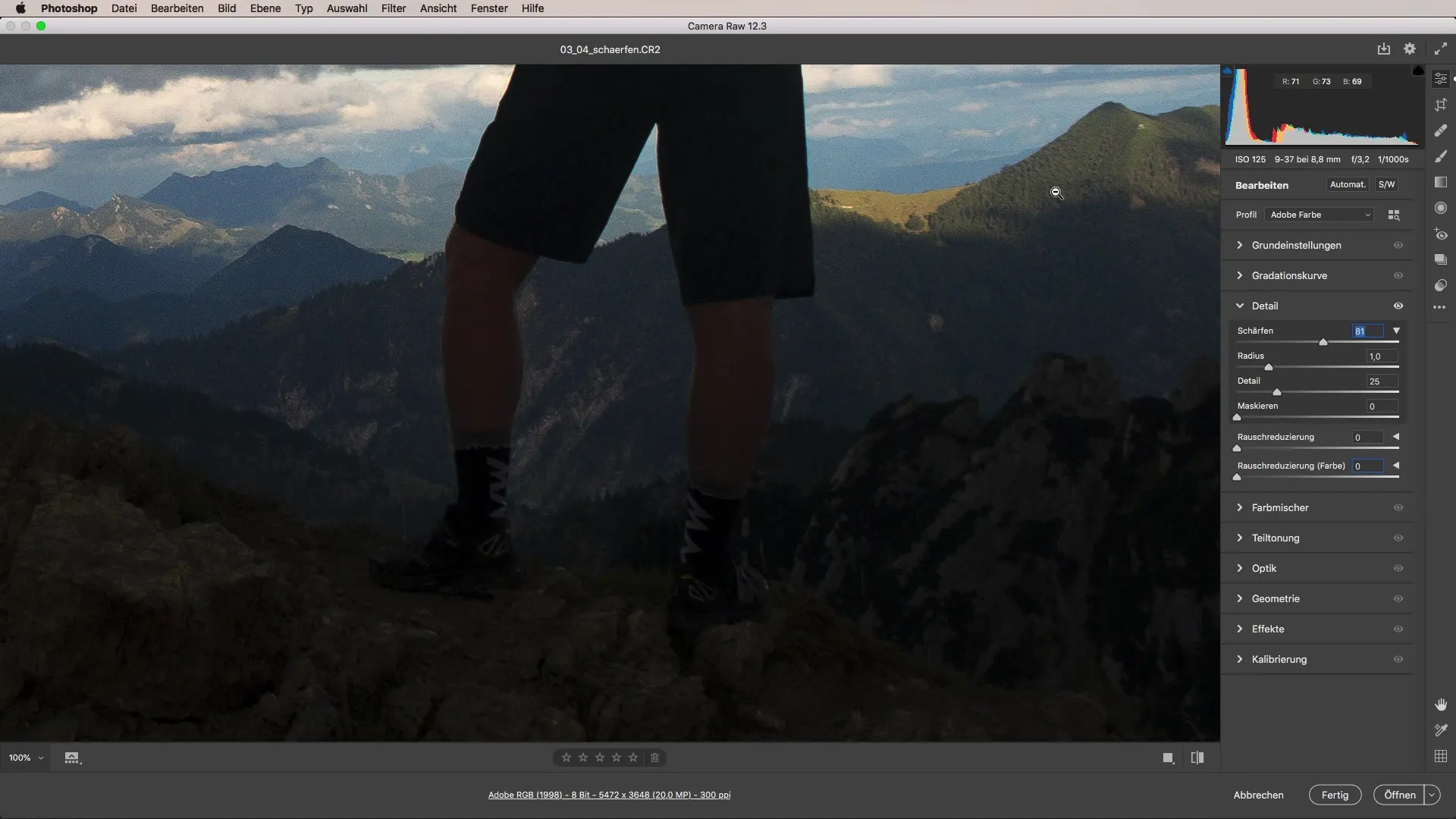
Eksperimenlah dengan nilai-nilai di sini. Kamu harus memperhatikan di mana transisi antara ketajaman yang cukup dan penekanan berlebihan pada tepi terjadi. Perhatikan secara khusus detail gambar, seperti tepi cabang atau area terstruktur lainnya pada gambarmu.
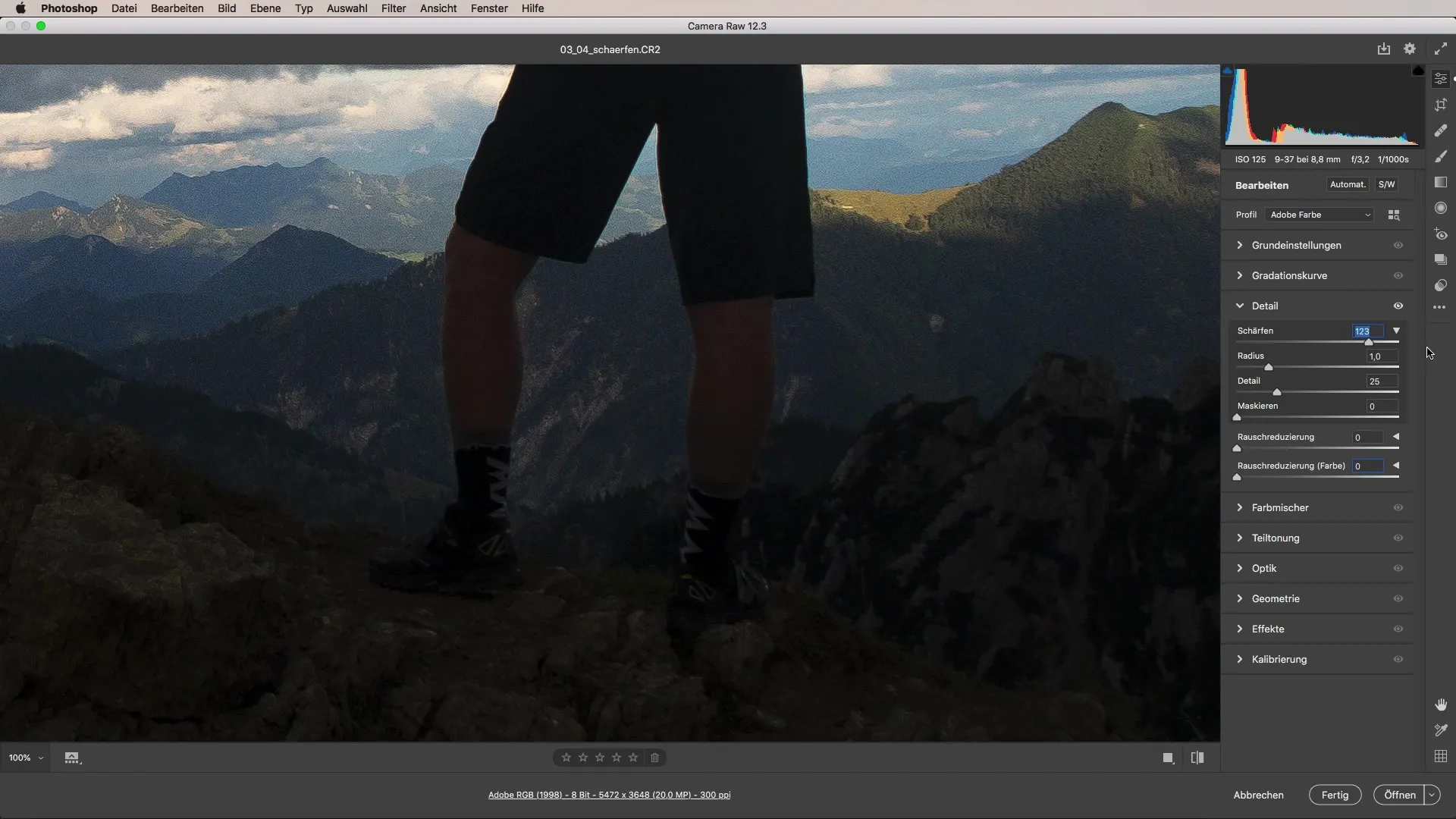
Radius juga memiliki pengaruh besar terhadap ketajaman. Nilai sekitar satu piksel seringkali adalah titik awal yang baik. Kamu bisa meningkatkan radius untuk memperkuat ketajaman lebih lanjut, tetapi pastikan bahwa tepi tidak terlalu ditegaskan dan efek yang tidak menyenangkan tidak terjadi.
Penggeser Detail memungkinkan kamu untuk memfokuskan ketajaman pada detail yang lebih halus. Di sini, nilai sekitar 20 dapat menjadi titik awal yang baik. Namun, nilai yang terlalu tinggi bisa membuat gambar terlihat tidak alami.
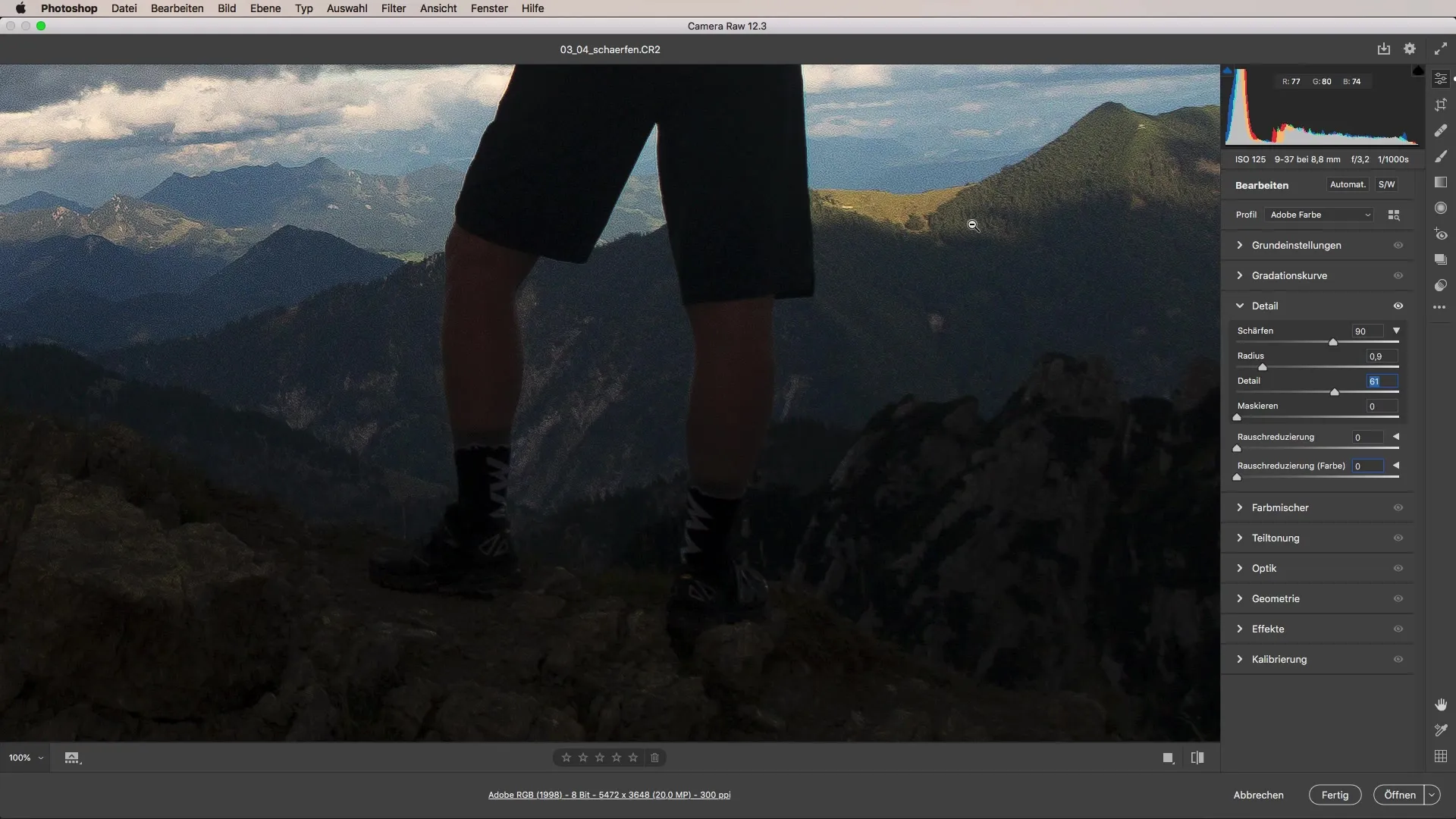
Masking, pada akhirnya, adalah fungsi penting untuk menerapkan ketajaman hanya pada area tertentu dari gambar. Dengan ini, kamu tetap bisa mempertahankan ketajaman, sementara menghapus tekstur yang mengganggu.
Pada gambar, nilai efek pengaturanmu pada zoom 100% untuk memastikan penekanan itu menarik secara visual dan tidak berlebihan. Keseimbangan yang sempurna antara kekaburan dan ketajaman sangatlah penting.
Jika kamu ingin mempersiapkan gambar untuk dicetak, penting untuk melihat resolusi. Ukuran 300 dpi adalah dasar yang optimal untuk pencetakan dan memastikan gambar tetap tajam saat dicetak secara fisik.
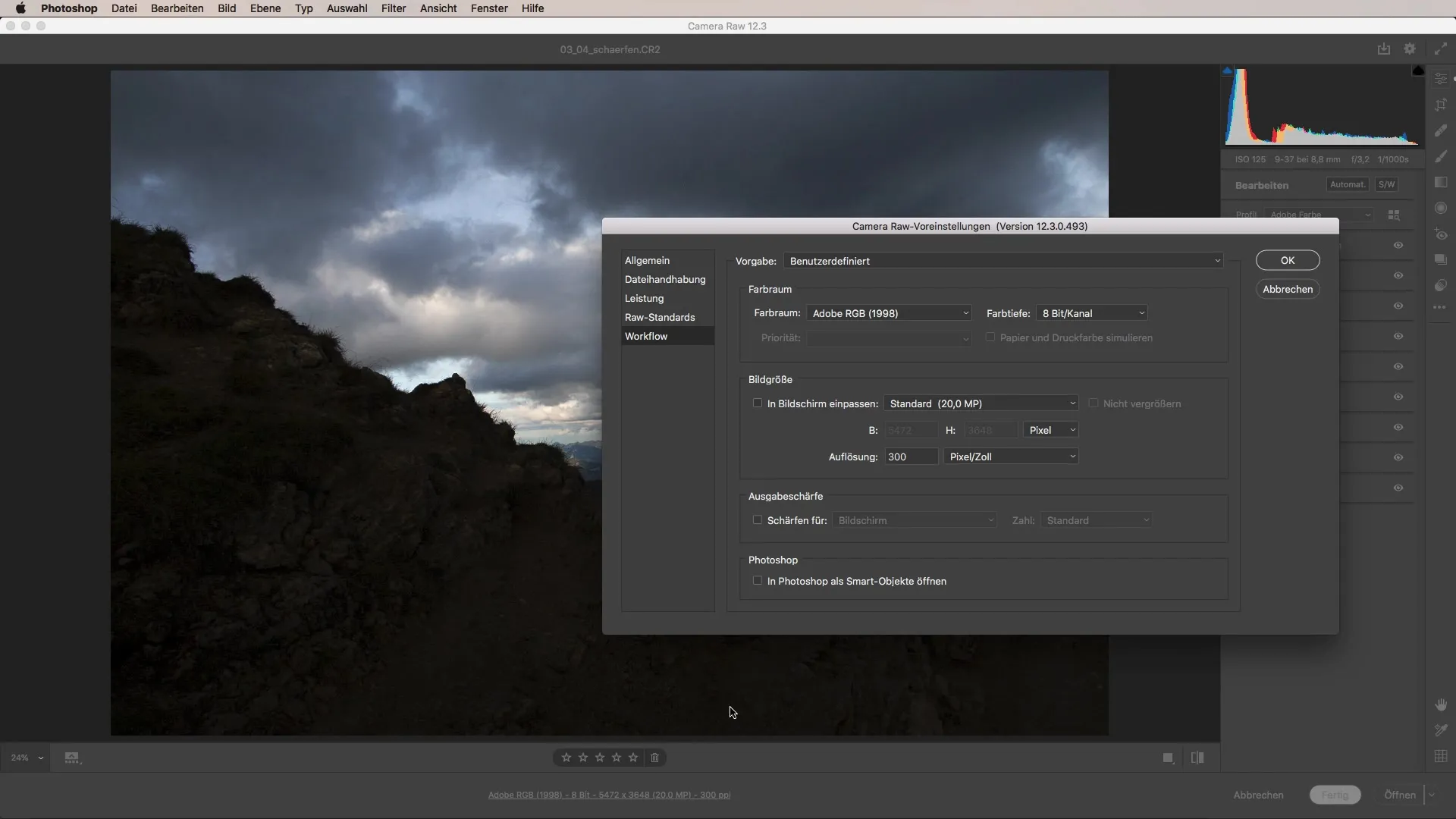
Sebaliknya, untuk aplikasi web, resolusi 72 dpi biasanya sudah cukup. Pastikan untuk menyesuaikan ukuran gambar sesuai, terutama jika kamu mempublikasikan gambar di platform sosial atau situs web.
Pikirkan tentang dimensi maksimum gambar kamu sebelum menyimpannya. Kebanyakan platform memiliki persyaratan spesifik untuk ukuran file yang harus kamu perhatikan.
Ringkasan – Ketajaman dengan Camera Raw: Panduan Lengkap
Memperbaiki gambar di Adobe Camera Raw menawarkan banyak kemungkinan untuk meningkatkan kualitas gambar secara tepat, baik untuk dicetak maupun untuk web. Dengan memahami berbagai penggeser ketajaman dan pengaturannya yang optimal, kamu dapat memastikan bahwa foto-fotomu terlihat profesional.
Pertanyaan yang Sering Diajukan
Bagaimana cara meningkatkan ketajaman gambar saya?Gunakan penggeser ketajaman di tab "Detail" di Camera Raw untuk menyesuaikan Radius, Detail, dan Masking.
Bisakah saya memperbesar gambar ke 100% terlebih dahulu?Ya, untuk melihat efek ketajaman secara akurat, atur tampilan kamu ke 100%.
Nilai berapa yang harus saya gunakan untuk radius?Radius sekitar satu piksel adalah titik awal yang baik.
Apa pengaturan dpi optimal untuk pencetakan?Untuk gambar cetak, resolusi harus 300 dpi.
Berapa dpi yang harus saya gunakan untuk gambar web?Untuk aplikasi web, kamu biasanya hanya membutuhkan 72 dpi.


